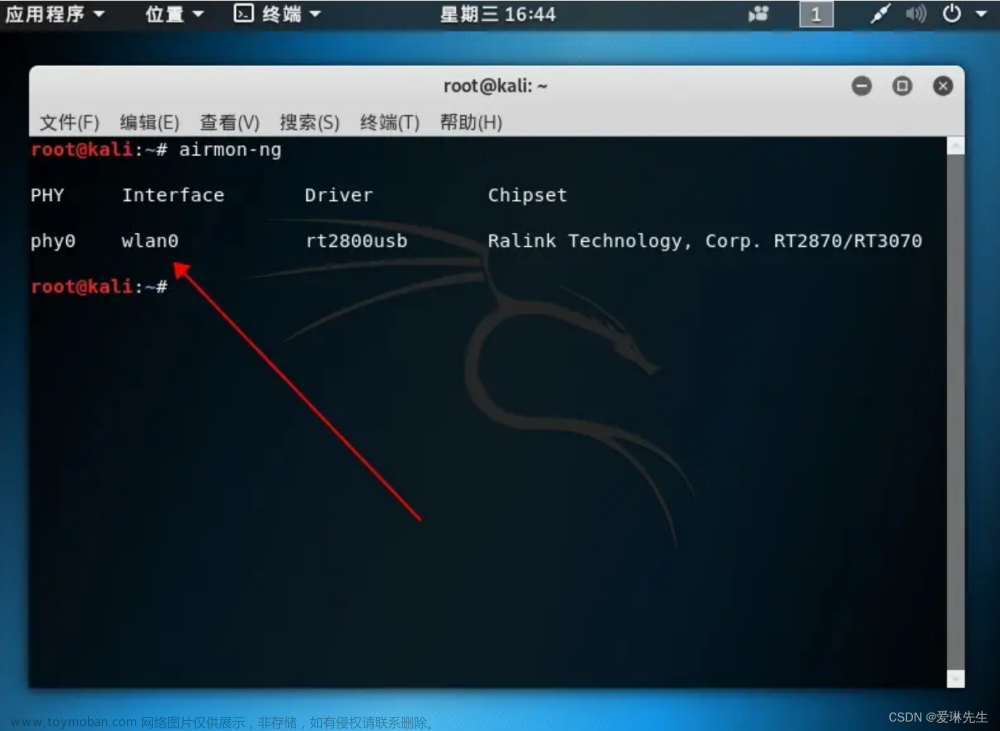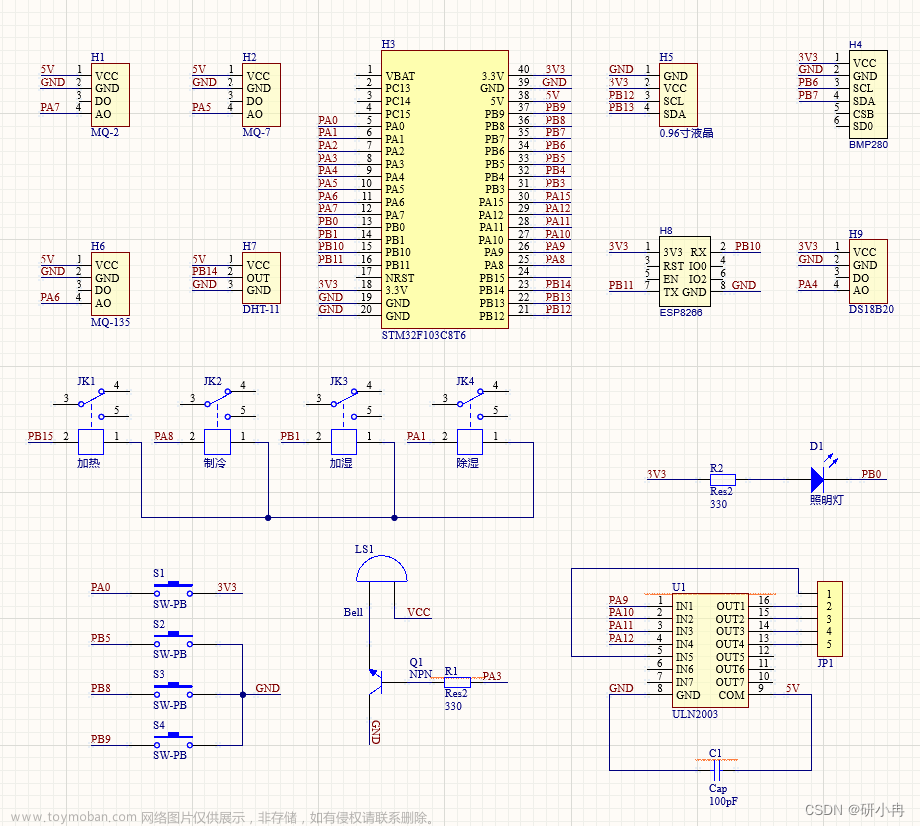生活中最常见的无线网络(Wifi)已经广泛覆盖于社会方方面面。wifi的安装并没有想象的困难,在条件工具充足的情况下,网络小白也能快速看懂安装方式。
Wifi安装安装前的准备:
- 准备材料:Wifi路由器,网线,电源适配器
- 安装适配器:将电源适配器插进电源插座,将路由器的电源接口插入适配器。
- 连接网络:使用网线将路由器与宽带调制解调器连接。
- 配置路由器:打开电脑,输入路由器的IP地址(一般为192.168.1.1),进入路由器的web配置页面,输入admin的账号密码,获取宽带账号和密码,以及路由器SSID和密码设置。
- 开启无线网络:登录路由器,找到无线设置页面,将无线开关设置为开启,设置SSID和密码。
- 连接无线设备:找到电脑及手机等设备的Wifi设置页面,将要连接的Wifi网络名及密码输入后,即可连接上Wifi网络。
Wifi安装应检查哪些设备:
- 检查本地网络条件。
- 准备并安装无线网卡,并连接本地网络。
- 安装有线路由器,并设置提供的信息(SSID,密码等)。
- 连接有线路由器,并在路由器上设置WiFi安全加密。
- 安装设置网络卡驱动程序。
- 打开无线安全防护(WPA-PSK/WPA2-PSK)。
- 尝试连接无线网络,输入提供的密码,并输入有效的IP地址以连接互联。
Wifi安装应注意的地方:
- 确定网络布线的范围。
- 选择WIFI热点的位置。
- 对热点的连接进行设置。
- 利用网线将网络和热点连接。
- 开启工作环境中的路由器和网络交换机。
- 确定IP地址,设置子网掩码和网关。
- 配置无线安全,如SSL加密。
- 使用SSID检测信号强度。
- 向终端用户提供无线网络服务。
- 对无线网络性能进行监控和管理。
Wifi安装后无网络的原因:
- 无线路由器没有连接到因特网:可能是路由器配置信息设置有误,或者网线未连接良好,请根据路由器的使用说明正确配置路由器,并检查网线是否连接良好。
- 无线网络连接不稳定:可能是无线路由器的使用环境中干扰信号过强,或者无线电磁波干扰,请检查无线路由器周边的电器设备,确保环境中的信号干扰不会影响网络连接。
- 无线路由器信号强度不足:可能是无线路由器的antenna数量不足,或者无线路由器安装地点不合理,请检查无线路由器的antenna配置,确保antenna数量足够,并且安装无线路由器的距离较近,确保无线信号覆盖一定的范围。

转载说明:本文部分内容引用自文档管理软件https://www.teamdoc.cn/archives/3458,转载请提供出处文章来源地址https://www.toymoban.com/news/detail-603393.html文章来源:https://www.toymoban.com/news/detail-603393.html
到了这里,关于网管才不会告诉你的Wifi安装步骤的文章就介绍完了。如果您还想了解更多内容,请在右上角搜索TOY模板网以前的文章或继续浏览下面的相关文章,希望大家以后多多支持TOY模板网!